
Wie scanne ich ein Bild wie ein Profi in PDF? Ihr ultimativer Leitfaden

Das Scannen eines Bildes in PDF ist ein relativ einfaches Verfahren. Der Prozess der digitalen Transformation erleichtert das bequeme Speichern, Teilen und Drucken von Bildern. PDFs bieten hohe Sicherheit und Flexibilität, was sie zu einer fantastischen Wahl für das Scannen von Bildern macht. Vorschau, PDF2Go, Soda PDF, iLovePDF und viele weitere moderne PDF-Ersteller machen das Scannen von Fotos einfach. Lesen Sie weiter, um zu erfahren, wie Sie ein Bild mit der effektivsten Methode in PDF scannen können.
Das Speichern von gescannten Bildern als JPG oder PNG erschwert die Beibehaltung der ursprünglichen Bildqualität. Sie können jedoch die Qualität der gescannten Dokumente erhalten, indem Sie sie mit einem Offline-Bild-zu-PDF-Konverter als PDFs speichern. Dies ist eine sichere und bequeme Möglichkeit, Papierdokumente in PDFs zu konvertieren, da kein Internetzugang erforderlich ist. Im Folgenden finden Sie einige Methoden, mit denen Sie gescannte Bilder in PDF umwandeln können.
Coolmuster JPG to PDF Converter für Windows 11, 10, 8 und 7 ist eine flexible Software, die JPGs, PNGs, TIFFs und BMPs in PDFs konvertiert und ihnen ein professionelles Erscheinungsbild verleiht. Wenn Sie dieses Programm zum Konvertieren von Bildern in PDFs verwenden, können Sie sicher sein, dass die Qualität Ihrer Bilder unverändert bleibt. Die Software garantiert ihren Benutzern qualitativ hochwertige PDF-Dokumente, die die Quellbilder genau wiedergeben.
Die Möglichkeit, mehrere Bilder gleichzeitig zu konvertieren, ist eine große Zeitersparnis bei der Verwendung dieses PDF-Konverters. Mit seiner benutzerfreundlichen und unkomplizierten Oberfläche können Sie zahlreiche Dateien gleichzeitig konvertieren. Coolmuster JPG to PDF Converter bietet verschiedene Möglichkeiten, das Endprodukt zu personalisieren. Sie können nicht nur die Seitengröße und die Ränder Ihres PDF-Dokuments anpassen, sondern auch zahlreiche Bilddateien in einer einzigen PDF-Datei zusammenfassen.
Hier sind die wichtigsten Funktionen von Coolmuster JPG to PDF Converter:
Erfahren Sie, wie Sie JPGs mit Coolmuster JPG to PDF Converter in gescannte PDFs konvertieren:
01Laden Sie Coolmuster JPG to PDF Converter herunter, installieren Sie es und öffnen Sie es. Tippen Sie auf "Datei hinzufügen" oder "Ordner hinzufügen", um JPG-Dateien hinzuzufügen. Die geladenen Dateien werden in der Dateiliste angezeigt.

02Wählen Sie in der linken Spalte die Fotos aus, die Sie verwenden möchten, und wählen Sie dann die Seitengröße, den Dokumentrand und den Ausgabeordner aus. Klicken Sie dann auf "Start".

03Der Konvertierungsprozess hat begonnen. Wenn Sie den Fortschrittsbalken überprüfen, wissen Sie, dass die Konvertierung abgeschlossen ist, wenn 100 % angezeigt wird. Wählen Sie "Im Ordner anzeigen" aus dem Popup-Fenster oder "Ordner öffnen" aus dem Hauptmenü der Software, um auf die generierten PDF-Dateien zuzugreifen.

Weiterlesen:
So kombinieren Sie JPG mit PDF-Dateien offline und online [Windows/Mac]
Wie kombiniere ich gescannte Dokumente zu einem PDF? [Online & Offline]
Preview ist ein vorinstalliertes Programm auf Mac-Computern. Es unterstützt verschiedene Bild- und PDF-Dateitypen, darunter PNG, TIFF, BMP, PDF, XBM und JPE. Mit der Vorschau können Sie verschiedene Dateitypen ganz einfach in das PDF-Format umwandeln. Die Benutzeroberfläche ist unkompliziert und eignet sich daher für Menschen mit unterschiedlichen Computerkenntnissen. Wenn Sie diese einfachen Schritte befolgen, können Sie Bilder mit der Vorschau auf jeder Mac-Version in PDF scannen, auf der eine beliebige macOS-Version ausgeführt wird.
Schritt 1. Laden Sie die Vorschau herunter und installieren Sie sie. Öffnen Sie Ihr Bild mit der Vorschau. Wählen Sie auf der Registerkarte "Datei" die Option "Als PDF exportieren".

Schritt 2. Wählen Sie im Popup-Fenster das PDF-Format aus, und bei Bedarf können Sie die PDF-Datei komprimieren und mit einem Passwort schützen. Speichern Sie dann Ihre gescannte PDF-Datei.
Anmerkung: Wenn Sie gescannte Bilder zu einer PDF-Datei kombinieren möchten, öffnen Sie Ihre Datei in der Vorschau. Ziehen Sie alle anderen Dokumente in den Abschnitt Miniaturansicht. Wählen Sie dann im Menü Datei die Option "Speichern".
Soda PDF Desktop ist ein umfassendes und intuitives Programm zum Erstellen, Verwalten und Bearbeiten von PDF-Dokumenten. Es verfügt über viele nützliche Funktionen, einschließlich des direkten Scannens von Bildern in das PDF-Format, ohne eine Verbindung zum Internet herzustellen.
Hier erfahren Sie, wie Sie Fotos mit Soda PDF Desktop in PDF scannen können:
Schritt 1. Laden Sie Soda PDF herunter, richten Sie es ein und starten Sie es. Wählen Sie im Werkzeug ERSTELLEN &; KONVERTIEREN die Option "In PDF scannen".

Schritt 2. Wählen Sie den Scanner aus, den Sie verwenden möchten, und klicken Sie auf "Auflösung", um die Bildqualität anzupassen. Wählen Sie den gewünschten Farbmodus aus und wählen Sie die gewünschte Auswahl unter Seiten aus, um beide Seiten der Seite zu scannen. Wenn Sie mehrere Seiten scannen, aktivieren Sie "Aufforderung zum Scannen weiterer Seiten".
Schritt 3. Wählen Sie in den OUTPUT-Einstellungen "PDF". Um den Speicherort der Datei zu ändern, klicken Sie auf das Symbol "Ordner" rechts neben dem Ordnerpfad. Um auf andere Anpassungsoptionen zuzugreifen, klicken Sie auf 3 Punkte. Wählen Sie die "PDF-Version" aus.
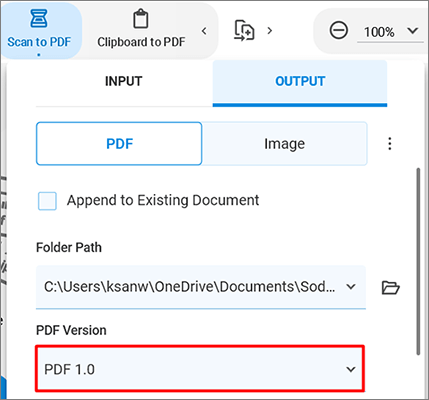
Schritt 4. Um den Dateinamen ein Präfix hinzuzufügen, aktivieren Sie das Kontrollkästchen "Dateinamenpräfix". Verwenden Sie OCR, um den gescannten Text in bearbeitbaren Text umzuwandeln. Klicken Sie auf "SCANNEN".
Nicht verpassen:
PDF-Layout beibehalten: So trennen Sie Seiten mühelos in PDF
Wie bette ich eine PDF-Datei mühelos in Word ein? [Tipps und Tricks]
Das Online-Scannen von Bildern in PDF ist eine einfache und zugängliche Methode, um Bilder in durchsuchbare und übertragbare digitale Dateien umzuwandeln. Online-Tools machen das Scannen für jedermann zugänglicher, da sie im Gegensatz zu Offline-Methoden keine spezielle Technologie oder Software erfordern. Hier sind einige gängige Methoden zum Scannen von Bildern in PDF:
Die webbasierten Dienste von Adobe Acrobat vereinfachen die Umwandlung eines Bildes in eine PDF-Datei. Es ist kompatibel mit Mac, Windows und Linux und unterstützt das Scannen von Bildern in PNG, BMP, GIF, TIFF oder JPG in PDF. Da Adobe das PDF-Format erstellt hat, können Sie sich auf qualitativ hochwertige Bilder in Ihrer endgültigen PDF-Datei verlassen.
Hier sind zwei einfache Schritte, um JPG mit Adobe Acrobat online in gescannte PDFs zu ändern:
Schritt 1. Klicken Sie auf "Datei auswählen" auf der Seite "JPG in PDF konvertieren" von Adobe Online.

Schritt 2. Acrobat konvertiert Ihr Bild sofort in PDF. Laden Sie Ihre PDF-Datei herunter.
Mit PDF2Go und einer aktiven Internetverbindung können Sie jedes Bildformat (auch JPG) in eine PDF-Datei umwandeln. Wenn Sie Informationen auf PDF2Go hochladen, können Sie sicher sein, dass sie hinter SSL und anderen serverseitigen Sicherheitsvorkehrungen sicher bleiben.
Wie kann ich also mit PDF2Go JPG in gescannte PDFs konvertieren?
Schritt 1. Gehen Sie auf die PDF2Go-Website und tippen Sie auf "Datei auswählen", um JPG in PDF zu scannen.

Schritt 2. Wählen Sie "Konvertieren". Aktivieren Sie unter "Optionale Einstellungen" die Option "Entzerren aktivieren", ändern Sie Ihre PDF-Version nicht und klicken Sie dann auf "START".
Schritt 3. Laden Sie die PDF-Datei herunter.
Kann mögen:
Beherrschung von PDF-Entsperrungen: So entsperren Sie PDF mit Leichtigkeit online
So tippen Sie in ein PDF-Dokument [Online- und Offline-Methoden]
SmallPDF ist ein einfaches Tool zum Digitalisieren von Bildern in PDF-Dokumente. Es ist browserbasiert und funktioniert unabhängig auf Ihrem Mac-, Windows- oder Linux-Betriebssystem. Im Folgenden finden Sie drei wichtige Schritte für die Verwendung von SmallPDF, um ein Bild in PDF zu scannen:
Schritt 1. Tippe auf der SmallPDF-Webseite auf "DATEIEN AUSWÄHLEN", um die Bilder in PDF zu konvertieren.

Schritt 2. Klicken Sie auf die Schaltfläche "Konvertieren".

Schritt 3. Laden Sie Ihre PDF-Datei herunter. Alternativ können Sie es als Word exportieren und freigeben.
Mit OCR2EDIT können Sie JPG-Dateien in PDFs konvertieren und Text aus praktisch jedem Bild, Screenshot oder Scan lesen. Es bietet eine einfache Benutzeroberfläche, um mit wenigen Klicks ein PDF zu generieren. Befolgen Sie dieses einfache Verfahren, um ein gescanntes Bild mit OCR2EDIT in PDF zu ändern:
Schritt 1. Klicken Sie auf der OCR2EDIT Webseite auf "Datei auswählen", um Ihre Bilder in PDF zu konvertieren.
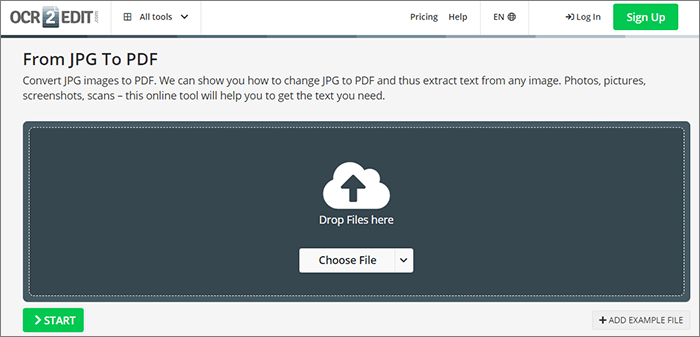
Schritt 2. Wählen Sie in den OCR-Einstellungen eine Sprache aus. Wenn Sie eine bestimmte PDF-Version wünschen, wählen Sie sie aus, aktivieren Sie Deskew, wenn das Bild schief ist, und klicken Sie auf "START".
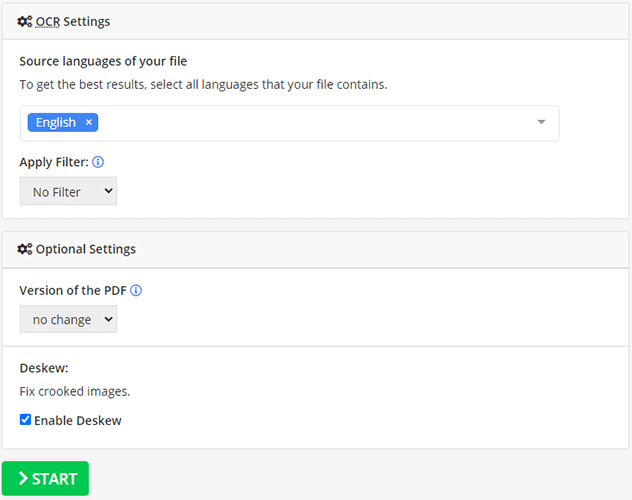
Schritt 3. Laden Sie Ihre PDF-Datei herunter.
Mit iLovePDF, einem kostenlosen Online-Tool von JPG zu PDF, können Sie Ihre Fotos mit nur wenigen Klicks vom JPG- in das PDF-Format konvertieren. Noch besser ist, dass Sie während der Verarbeitung viele Fotos zu einem einzigen PDF kombinieren können. Es ist eine großartige Option, wenn Sie eine Broschüre oder ein Portfolio erstellen und Ihre Fotos in einer Datei benötigen. Mit iLovePDF können Sie auch die Randgröße und die Seitenausrichtung an Ihre Bedürfnisse anpassen.
Die folgenden Schritte stellen sicher, dass Sie gescannte Bilder erfolgreich zu einer PDF-Datei kombinieren können:
Schritt 1. Klicken Sie auf der iLovePDF-Website auf "JPG-Bilder auswählen".

Schritt 2. Sobald die Bilder hochgeladen sind, tippen Sie auf "In PDF konvertieren".

Schritt 3. Ihr Bild wurde in PDF konvertiert. Klicken Sie auf "PDF herunterladen".
Siehe auch:
Optimieren Sie die PDF-Verwaltung: Eine umfassende Überprüfung der iLove-PDF-Zusammenführung
iLove PDF to Word Ultimate Guide - Steigerung der Produktivität
Das Erstellen einer PDF-Datei aus den zugehörigen Fotos und In-App-Tools von Google Drive ist einfach. Um diese Anweisungen zum Konvertieren eines Bildes in eine PDF-Datei in Google Drive zu befolgen, benötigen Sie lediglich einen Internetzugang.
Schritt 1. Gehen Sie in "Meine Ablage" zu "Google Docs" > "Leeres Dokument".
Schritt 2. Fügen Sie das Bild im Hauptmenü ein, indem Sie "Einfügen" > "Bild" > "Vom Computer hochladen" auswählen.
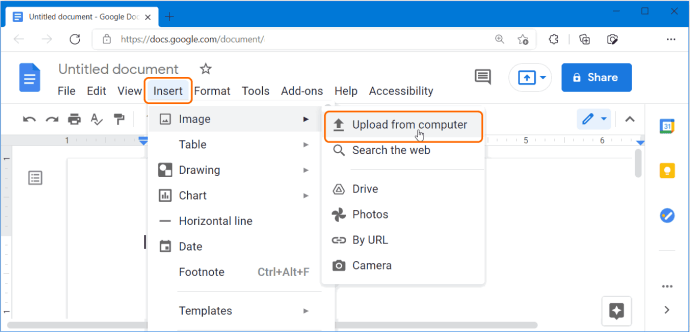
Schritt 3. Navigieren Sie zum Menü Datei und wählen Sie "Herunterladen" > "PDF-Dokument (.pdf)".
Mit den in diesem Artikel besprochenen Programmen können Sie Ihre Bilder ganz einfach in PDF-Dateien konvertieren, sodass sie für verschiedene Zwecke leicht zugänglich und gut organisiert sind. Um JPGs in PDFs zu konvertieren, ohne die Bildqualität zu beeinträchtigen, empfehlen wir die Verwendung von Coolmuster JPG to PDF Converter. Laden Sie es jetzt herunter, um ein Bild in PDF zu scannen.
Verwandte Artikel:
Text Be Gone: So entfernen Sie Text aus PDF [Das vollständige Tutorial]
Müheloses Teilen von PDF-Dateien online in Sekundenschnelle: Steigern Sie jetzt die Produktivität
Uneingeschränkter Zugriff: Meistern Sie die Kunst, Sicherheit aus PDFs zu entfernen
Wie verschlüsselt man eine PDF-Datei für E-Mails? [Leitfaden zum E-Mail-Datenschutz]
PDF Combiner Free: Ihr Schlüssel zum einfachen und effizienten Zusammenführen von Dateien





